Засенчването е акт на добавяне на сянка към нарисуван обект, за да му се придаде вид и усещане за дълбочина. Никой не харесва бели скучни 3D обекти. При 3D моделирането е много важно да се придаде на предметите някакъв цветен материал или текстура. Процесът на добавяне на нюанси към цветни материали и текстури се нарича засенчване. Засенчването е толкова важно при 3D моделирането, че Blender разполага със специално работно пространство за засенчване.
Работното пространство за засенчване автоматично ще ни доведе до режим „Look Dev“. Look Dev режимът приближава светлините и дава обща представа за изхода на обекта или сцената. Шейдър редакторът ще покаже шейдърните възли на избрания обект. На всеки обект в Blender може да бъде присвоен материал по подразбиране с бяло засенчване. И тези шейдъри могат да бъдат манипулирани в работното пространство на Shading. Можете да добавите материал към всеки обект, като влезете в раздела за материали.
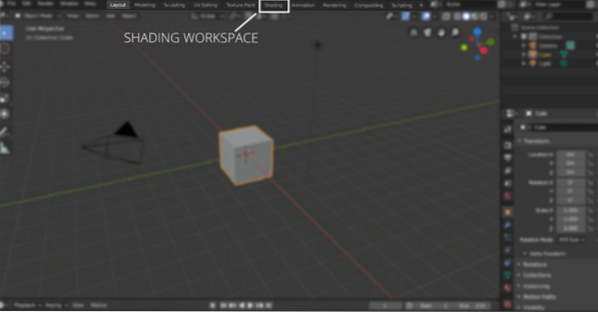
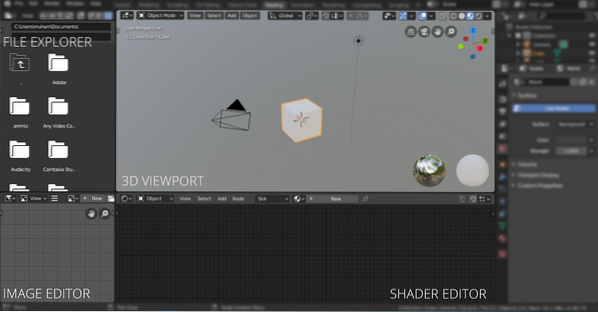
Можете да редактирате шейдъра на всеки материал, който сте създали в сцената. Можете да промените материала от „СлотМеню, ако в сцената има няколко различни материала. За да редактирате материала, изберете материала от „Слот" падащо меню. Обърнете внимание, че материалът може също да бъде добавен към работното пространство на оформлението.
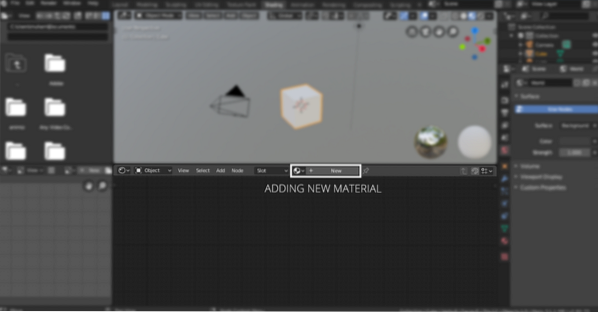
Можете да добавите още материали, като щракнете върху „[+] ”Или щракнете върху нов. Светът има и шейдър, който може да се манипулира чрез избиране на света в „ОбектПадащо меню, както е показано на следното изображение:
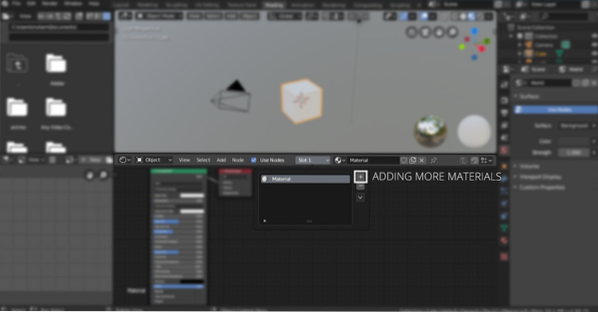
Работното пространство за засенчване също има прозорец на File Explorer, който може да се види на следното изображение:
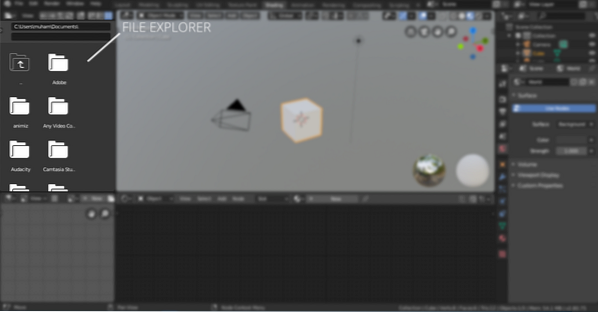
Този изследовател на файлове е доста удобен за навигация и добавяне на текстури на изображения и други материали към сцената.
Най-важното в работното пространство на засенчването е редакторът на засенчване, заедно с 3D прозореца за преглед и файловия изследовател. Редакторът за засенчване е редактор на възли, специално проектиран да редактира шейдърните възли. Възлите са малко сложни, но много мощни за персонализиране на материалите. Навигацията в редактора на възли е подобна на навигацията в изгледа.
В редактора на възли можете да добавяте различни възли, като градиентни рампи, шум, текстури, нормали и т.н. За да добавите възел, просто кликнете върху бутона „Добавяне“, а за клавишните комбинации просто натиснете „Shift A“, дори можете да търсите възли, като щракнете върху търсене, защото не всеки възел може да се види в падащото меню. Всеки обект има шейдър възел по подразбиране, който може да бъде модифициран чрез добавяне на материали и текстури. Всички тези възли се комбинират и завършват на единичния изходен възел.
Сега нека се научим как да добавяме различни шейдъри:
Когато добавяте нов обект към сцената, трябва да добавите материал към него. Този материал има „Принципен шейдър„. Принципният възел има всички основни стойности, които могат да бъдат модифицирани, за да се получи желаният резултат. Например, цветът на материала може да се променя, да се коригират метални, огледални и грапави стойности, за да се получи желаната изходна мощност. „Принцип BSDFВъзел е показан по-долу:
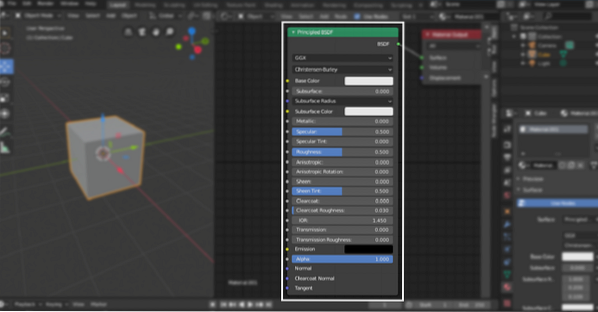
Изходният възел ще остане там; нека хвърлим един поглед на някои други възли. Нека добавим „Дифузен BSDF”Шейдър. Кликнете върху "Добавяне" и "Shift A,"След това отидете на"Шейдъри> Дифузен BSDF„. Както подсказва името, това е дифузен шейдър само с „Грапавост”Стойност за манипулиране.
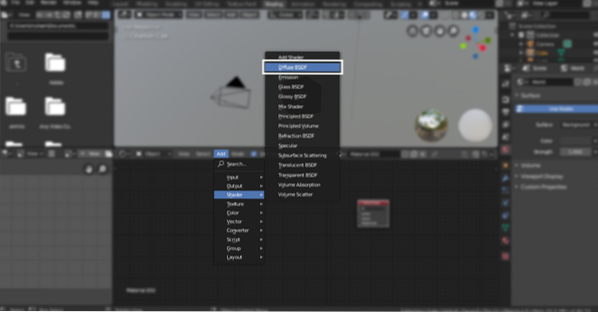
За да добавите лъскавия шейдър, повторете същия процес и изберете „Лъскав BSDF„. За да придадете метален вид на материала, „Лъскав”Се използва шейдър.
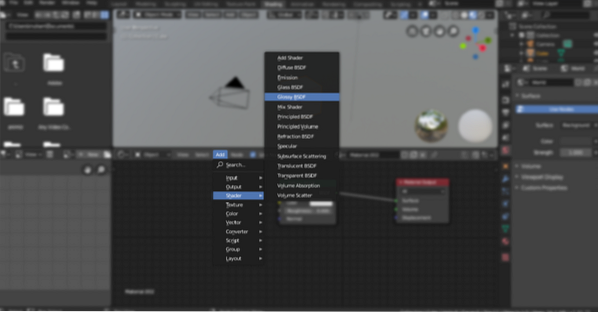
Но какво, ако искаме да комбинираме два шейдъра и да получим единичен изход. Тук идва „Смесете шейдър”Възел, както е показано на следното изображение:
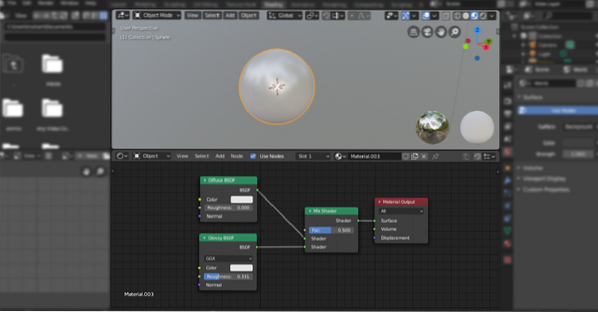
Градиентните рампи са от съществено значение, когато става въпрос за засенчване. Сега нека видим как да добавяме градиенти към обектите и как би изглеждало дървото на възлите на наклона на градиента.
Така че, добавете произволна форма, аз добавям сфера. След това отидете на Shading работно пространство, ще видите изходен възел и принципен BSDF възел.
Сега добавете градиент рампа възел, “Shift A> Търсене> ColorRamp”. Присъединете се към този възел с Principled BSDF; няма да видите никаква отчетлива промяна. Сега добавете възел с градиентна текстура “Добавяне> Текстура> Градиентна текстура„. Към фигурата ще бъде добавен градиент; можете да промените цветовете от възела “ColorRamp”.
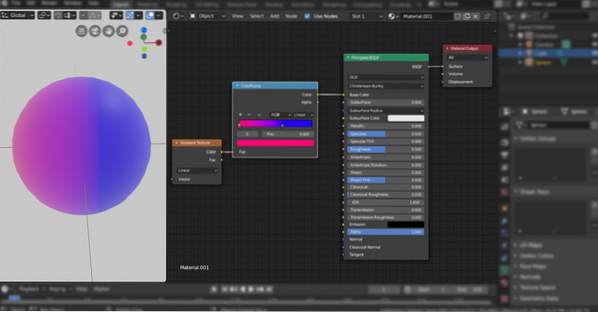
Заключение:
Има много повече комбинации, които могат да бъдат направени с помощта на тези възли. Блендерните засенчващи възли са много мощен начин за засенчване на всеки обект. Това е малко плашещо и сложно и се препоръчва математическо ноу-хау. Но е важно да научите тези трикове за засенчване, за да станете добър 3D художник.
 Phenquestions
Phenquestions


